Vær opmærksom på at denne artikel vedrører en gammel version af LetDialog og er ikke gældende for den nyeste version. Læs, Glemt adgangskode? - Sådan skifter du den (e-mail og adgangskode).
Logger du ind på LetDialog via MitID og har glemt din adgangskode hertil, skal du tage kontakt til MitID.
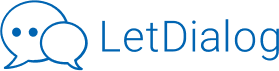
Hvis du har glemt din adgangskode til LetDialog app'en, så kan du nemt sætte en ny enten fra din smartphone eller fra din PC. Vejledningen her er for dig som er oprettet med MitID i LetDialog (Læs og om de forskellige brugertyper her).
Følg vejledningen her for at oprette en ny adgangskode i app'en.
Vejledning til app
- Åbn LetDialog på din smartphone og klik "Glemt adgangskode"
- Klik "Borger (MitID)" og log ind med dit MitID
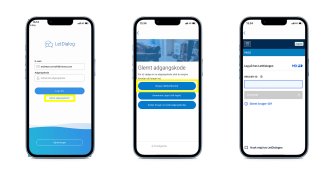
- Godkend med MitID-app
- Indtast en ny adgangskode og klik "Gem"
- Luk vinduet og åbn LetDialog app'en og log ind med den nye adgangskode
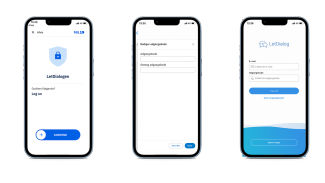
Vejledning til web
Du har også mulighed for at nulstille din adgangskode ved at logge ind i LetDialog fra browseren på din PC. Lær hvordan ved at følge de næste par trin.
- Gå til www.letdialogen.dk, indtast din mailadresse og klik "Login"
- Klik nu på MitID-ikonet og log ind med dit MitID
- Gå til din profil ved at klikke på profil-ikonet øverst i højre hjørne
- Klik "Rediger adgangskode" nederst på siden og sæt en ny adgangskode og afslut med "Gem"
Nu kan du logge ind i app'en med den nye adgangskode, som du netop har oprettet :-)
